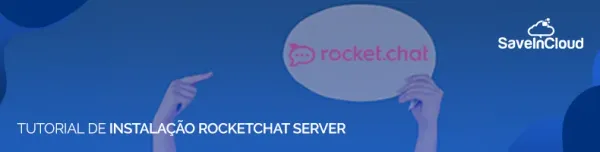
Tutorial de instalação RocketChat Server
A comunicação é uma das principais chaves para o crescimento bem-sucedido dos negócios. Esta é a razão pela qual o software de mensagens instantâneas se tornou parte integrante de todas as empresas hoje em dia. Existem soluções para as necessidades de negócios ou para uso corporativo, como RocketChat, Slack, Hangouts, Flock, além de mensageiros para a comunicação do dia a dia, como Skype, WhatsApp, Telegram e outros.
Entre os aplicativos listados, apenas o RocketChat é uma solução de código aberto. Ele pode ser executado como auto-hospedado no local ou baseado em nuvem. Aqui está um conjunto de recursos que atraem empresas e indivíduos para usar este software de mensagens instantâneas:
- Usuários, canais e mensagens ilimitados;
- Áudio e videoconferência grátis, acesso de convidado, compartilhamento de tela e compartilhamento de arquivos;
- Um espaço de trabalho seguro com restrição de nome de usuário e controles adicionais para administradores;
- Acesso completo ao código-fonte para personalização ou extensão com novas funcionalidades;
- Widgets de chat em tempo real para fornecer atendimento ao cliente de alta qualidade;
- Tradução instantânea de mensagem para mais de 50 idiomas;
- Disponível como web, desktop e aplicativos móveis;
- Integração com diversos aplicativos: Jitsi, Jira, GitHub, Google Calendar, LDAP, etc;
- Amplo suporte da comunidade.
Nesta postagem do blog, descrevemos como é fácil instalar o servidor RocketChat com Jelastic PaaS, configurar o domínio personalizado, proteger o aplicativo com certificado SSL e começar a usar o messenger para a colaboração de sua equipe.
Instalação do RocketChat
Faça login no Dashboard em seu Jelastic Cloud Provider, abra o Marketplace, encontre e instale o servidor RocketChat.
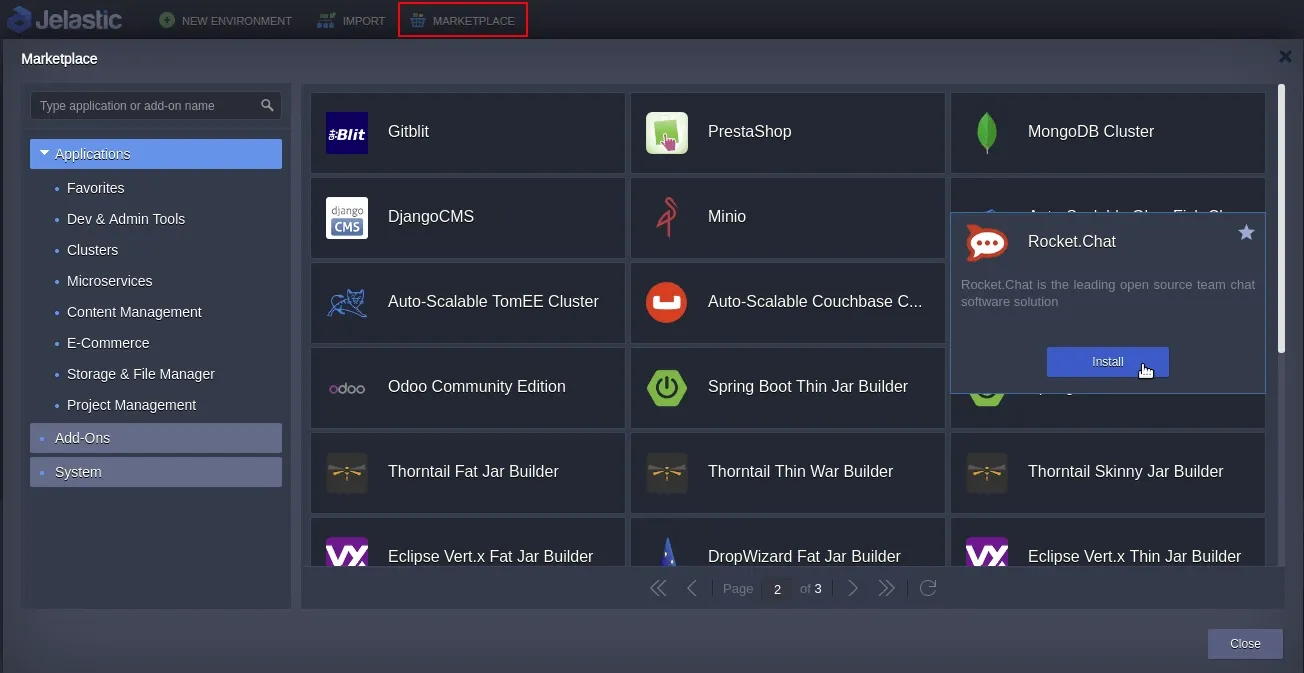
Se necessário, altere o nome do ambiente e a região de destino.
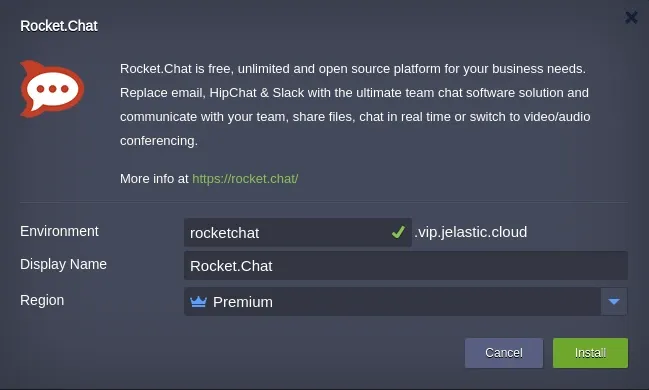
Após a instalação bem-sucedida, a topologia do ambiente compreende contêineres Docker pré-construídos do aplicativo RocketChat e banco de dados NoSQL MongoDB. O aplicativo está pronto para uso basta pressionar o botão Abrir no navegador.
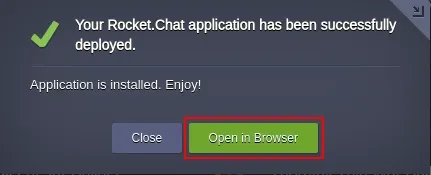
Para o modo de produção, a instalação exigirá um domínio personalizado e criptografia de tráfego com certificado SSL válido.
Domínio Personalizado e Certificado SSL Confiável
A próxima etapa é vincular um domínio personalizado e encerrar o certificado SSL no balanceador de carga, conforme exigido pela documentação oficial do RocketChat.
1. Em primeiro lugar, adicione um balanceador de carga na frente do ambiente criado. Para fazer isso, pressione Alterar topologia de ambiente.

Escolha o nó do balanceador de carga, por exemplo NGINX clicando em Docker Image> NGINX> [tag de sua preferência].
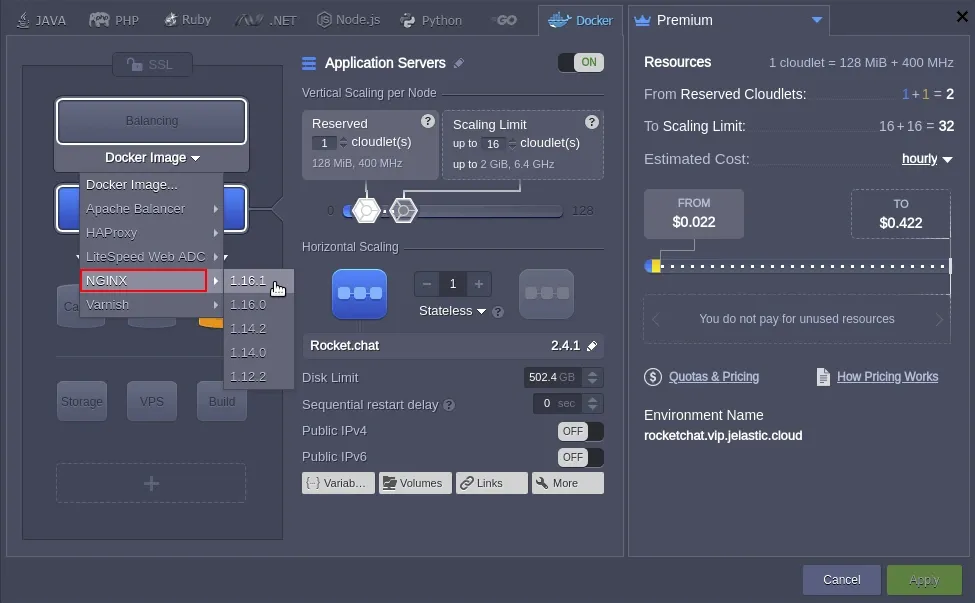
2. Em seguida, anexe um endereço IP público ao nó do balanceador de carga, conforme exigido pelo complemento Let’s Encrypt Free SSL.
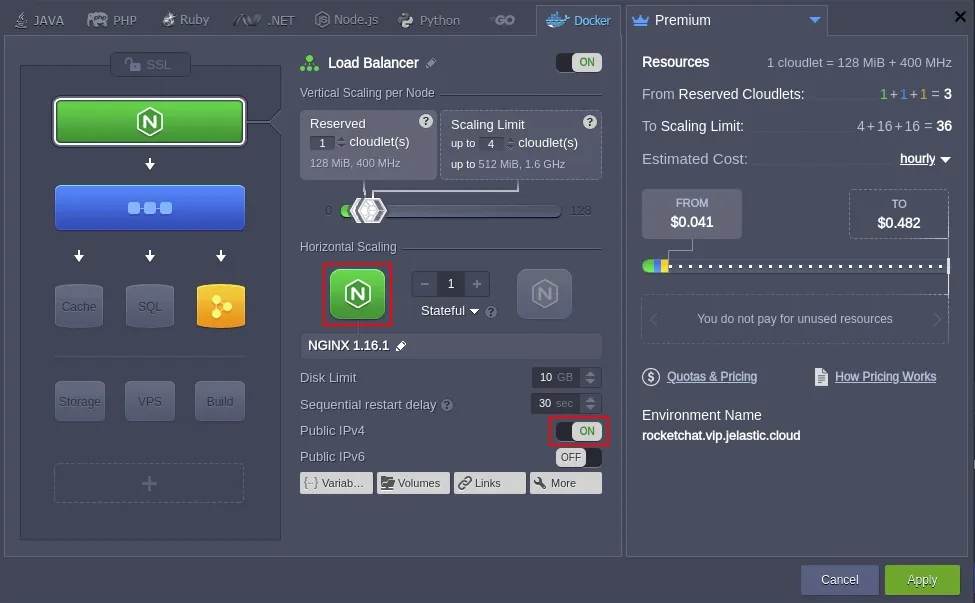
3. Crie um registro A para seu domínio personalizado em seu registrador usando o endereço IP público anexado.
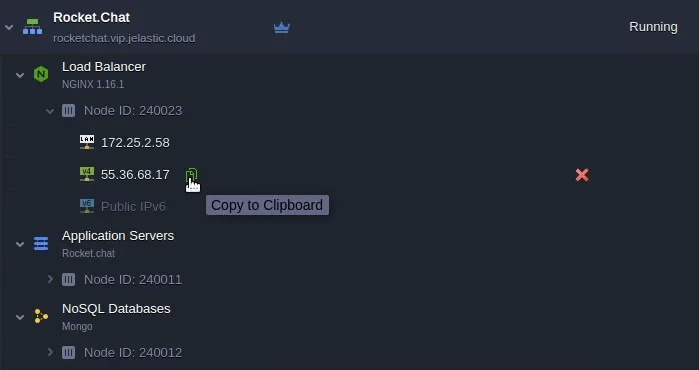
Para nosso exemplo, criamos um registro A para o domínio: rocketchat.jele.website.
4. Finalmente, podemos vincular o domínio personalizado e gerar um certificado SSL confiável de Let’s Encrypt Free com a ajuda do respectivo complemento Jelastic PaaS. Clique no botão Add-Ons do balanceador de carga.
5. Escolha Let’s Encrypt Free SSL Add-On e pressione Instalar.
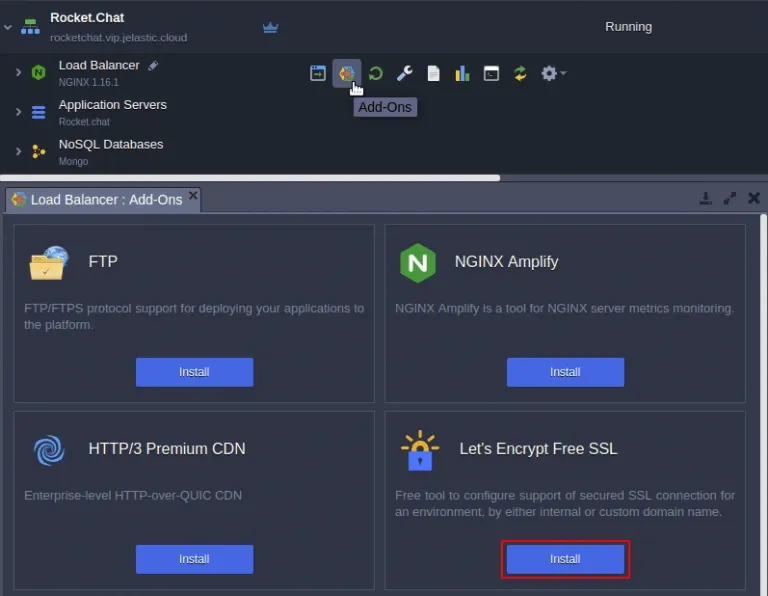
6. Preencha o campo Domínio externo com seu nome de domínio personalizado (por exemplo, rocketchat.jele.website) e prossiga para a instalação do complemento. O certificado SSL confiável será gerado automaticamente e instalado no nó do balanceador de carga.
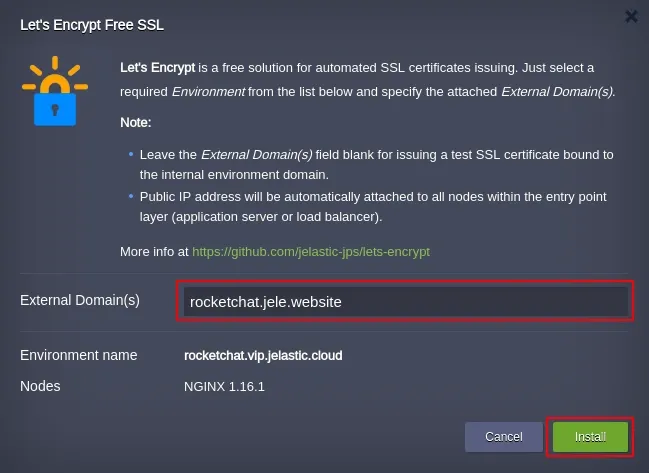
Quando o certificado é instalado, sua conexão com o servidor torna-se segura e você pode acessá-la usando seu nome de domínio personalizado via protocolo https (por exemplo, https://rocketchat.jele.website).
Configuração do RocketChat
Agora você pode prosseguir para a configuração e personalização do RocketChat.
1. Insira as informações básicas do administrador. Recomenda-se habilitar as notificações por meio da caixa de diálogo Mostrar notificações, se houver.
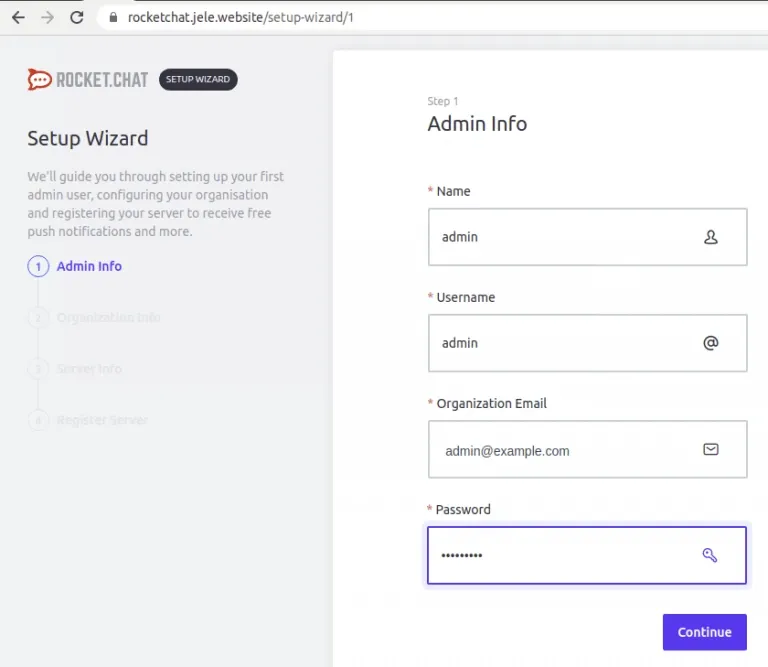
2. Forneça informações gerais sobre sua empresa.
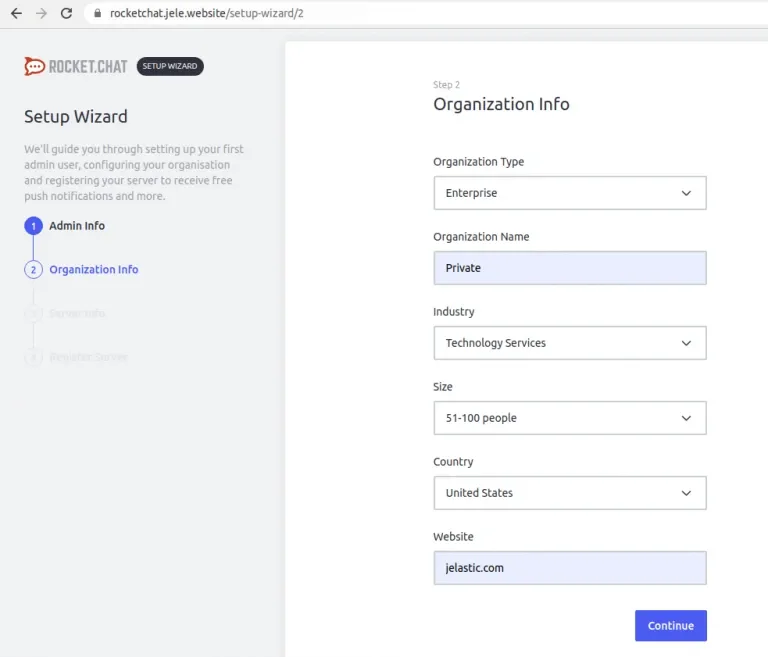
3. Defina as informações do servidor de bate-papo: Nome do site, idioma e tipo de servidor.
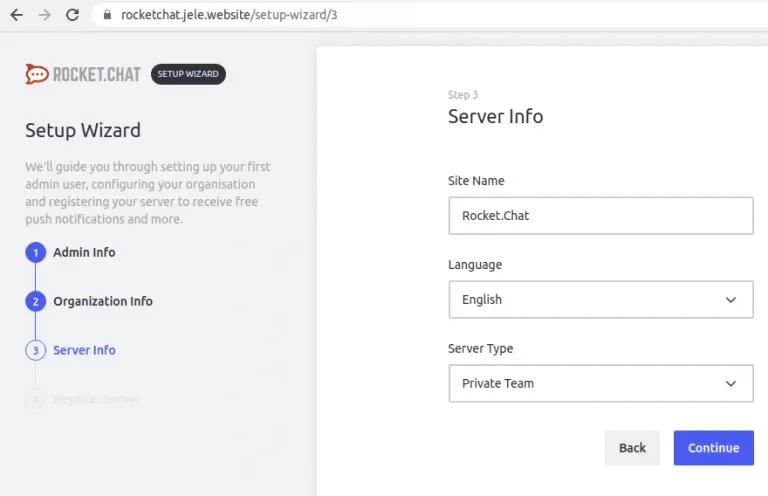
4. Registre o servidor escolhendo a opção apropriada e concordando com os Termos e Política de Privacidade.
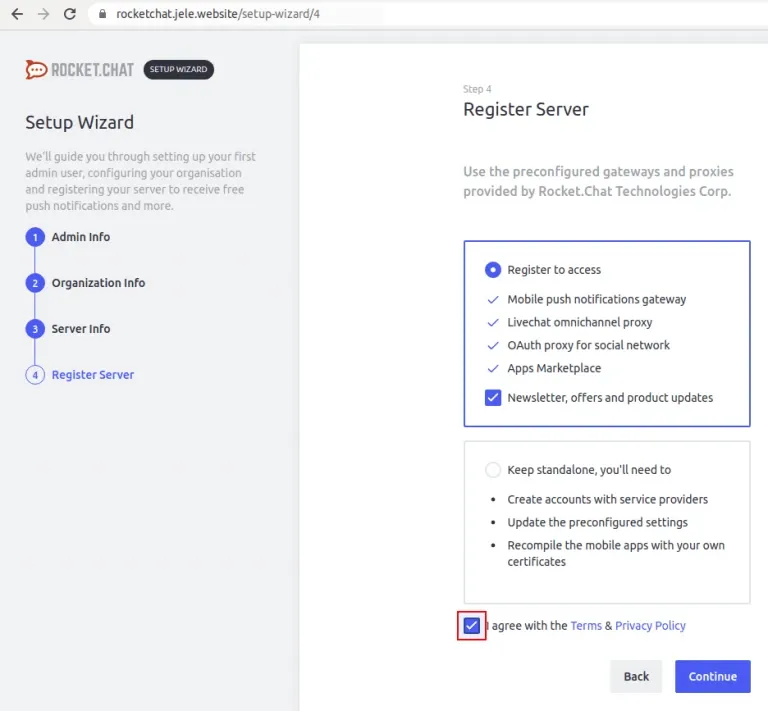
5. Clique no botão Ir para o seu espaço de trabalho que leva ao domínio personalizado por meio de conexão criptografada, por exemplo https://rocketchat.jele.website.
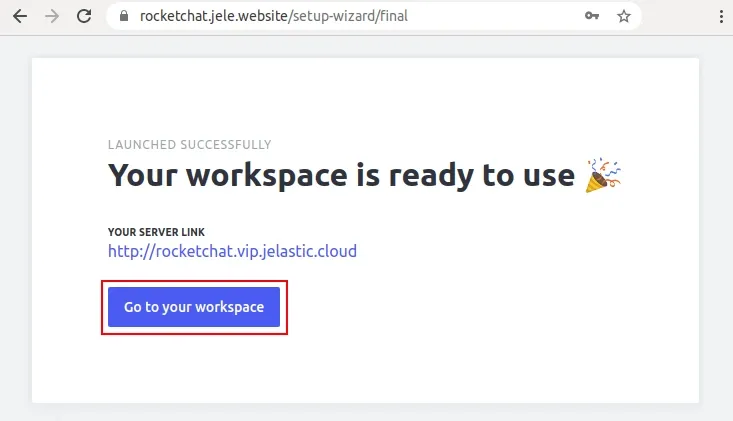
6. Abra o painel Administração de sua área de trabalho para adicionar usuários e outras configurações.
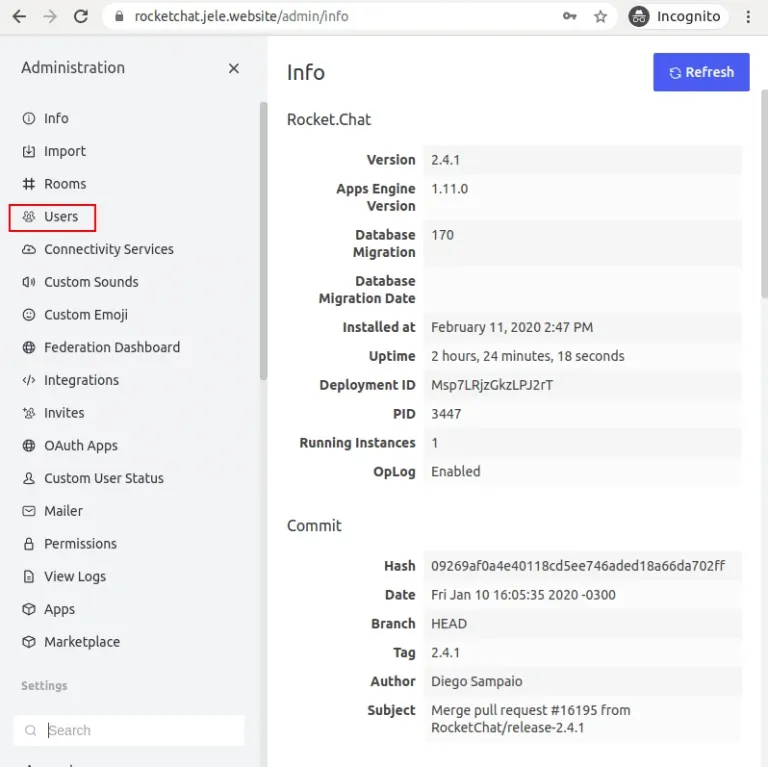
7. Para acesso móvel, use o mesmo URL de domínio personalizado RocketChat.
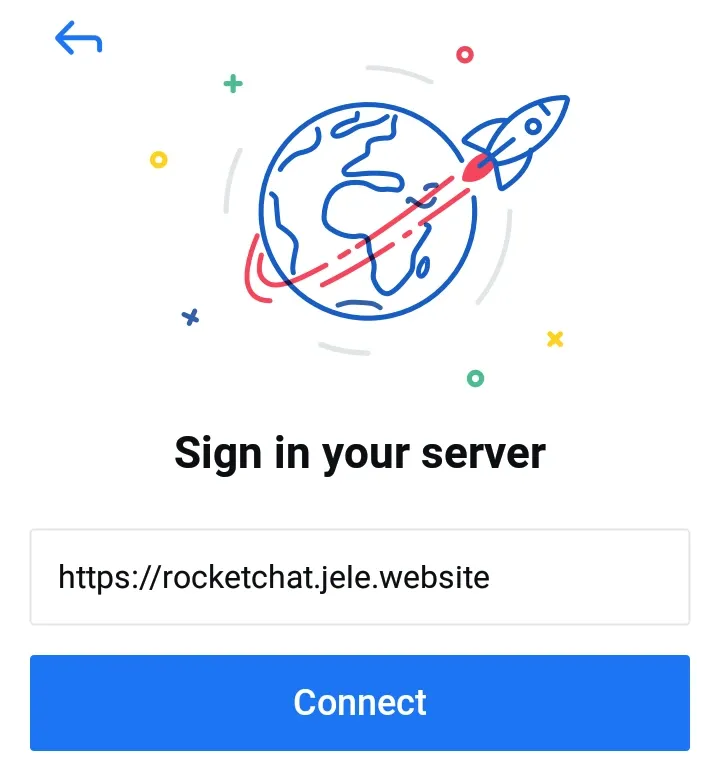
Como resultado, você terá todas as configurações e ações necessárias disponíveis para uso futuro do aplicativo.
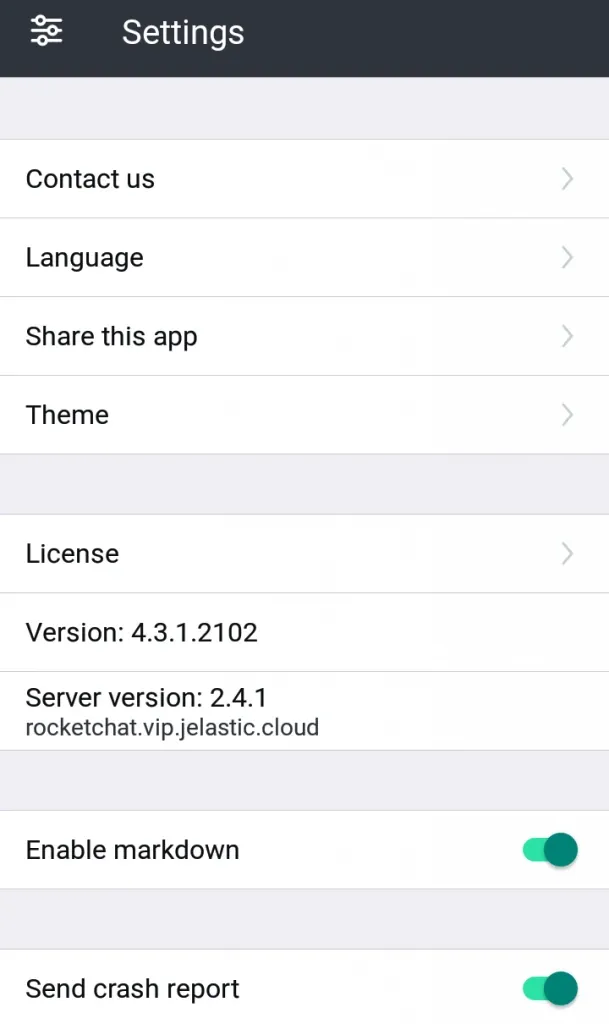
Conheça o RocketChat e alcance alto desempenho da sua equipe por meio desta ferramenta.
Escalando seu negócio com segurança na nuvem
Quando o assunto é desempenho, a SaveinCloud te oferece soluções com alta performance, que irão alavancar seus projetos.
Temos uma plataforma intuitiva, segura e robusta, com infras alocadas em datacenters com certificação Tier III localizados em três pontos de presença no Brasil, sendo um deles em Ascenty Vinhedo-SP (o maior datacenter da América Latina), Ascenty Fortaleza-CE e um novo ponto de hospedagem em Brasília-DF, na ELEA.
Pensando na segurança de seus dados, disponibilizamos a ferramenta como Storage de Backup e Snapshot Full, com retenção de até 07 dias, em caso de falhas no sistema.
Quer conhecer mais os nossos diferenciais? Teste por 14 dias grátis e descubra já!